Gerade im Bereich online Medien, Videoschnitt und Bildbearbeitung ist eines sehr wichtig – Farbechtheit. Um einem Monitor die farbechte Wiedergabe von Inhalten beizubringen, müssen diese in der Regel kalibriert werden. Genau für diesen Anwendungsbereich hat datacolor seine Spyder Serie entwickelt, ein kleines Gerät um euren Monitor zu analysieren und ein Farbprofil zu erstellen. Mittlerweile ist diese Serie in der 5. Generation erhältlich und kann in vier verschiedenen Varianten erworben werden. Es geht los mit dem Einsteigermodell, Express genannt, bis hin zu einem professionellen Kit, welches noch allerhand weiteres Zubehör zum Spyder bietet, sodass hier nicht nur der Monitor kalibriert wird, sondern man auch Einfluss auf die Kamera und den Drucker nimmt. Dieses highend Bundle hört auf den Namen Studio, wir haben hier aber das Spyder 5 Elite in unserem Test, welches momentan im Preisvergleich für 180€ erhältlich ist. Das Elite siedelt sich zwar einen Schritt unterhalb des Studios an, beinhaltet aber das gleiche Kalibrierungsgerät. Eine Übersicht über alle Versionen findet ihr hier auf der datacolor Website.
Was das Spyder 5 Elite alles beherrscht und wie der genaue Funktionsablauf funktioniert, lest ihr auf den folgenden Seiten unseres Tests.
Vielen Dank an datacolor für die Bereitstellung des Samples.
Unboxing
Das Spyder 5 Elite findet in einem kleinen unscheinbaren Karton den Weg zu euch nach Hause und tatsächlich ist der Inhalt zu erst auch etwas unspektakulär. Denn bis auf das Spyder selbst befindet sich nicht viel im Inneren der Box. Nachdem Ihr die Dankeskarte mit dem download Link für die zugehörige Software und noch ein paar weiteren Hinweisen entfernt habt, befindet sich das Spyder unter einer Kunststoffabdeckung. Mehr ist im Lieferumfang nicht enthalten, für die spätere Aktivierung der Software ist hier die im Boden aufgeklebte Seriennummer noch entscheidend.
Das Spyder ist aus schwarzem Kunststoff gefertigt und mit einem roten Zierstreifen versehen, äußerlich ist es also ebenfalls schlicht gehalten. Die Abmessungen betragen 75 x 70 x 45 mm und das USB Kabel hat eine Länge von 1,65 m, die manchmal durchaus etwas knapp werden können. Da mit dem Spyder u.a. auch Beamer kalibriert werden können, befindet sich noch ein aus Messing gefertigtes Stativgewinde an der Seite. Unter dem kleinen Schauglas in der Mitte befindet sich der Umgebungslichtsensor, auf den wir später noch einmal eingehen werden.
Zum Schutz des Sensors ist eine Schutzkappe angebracht, die auch gleichzeitig als Gegengewicht bei der „Montage“ auf dem zu kalibrierenden Monitor dient. Das USB Kabel ist hier nur hindurch geführt, sodass man die Schutzkappe zum Einstellen auf dem Kabel verschieben kann. Sowohl die Kappe, als auch die Sensoreinheit selber haben einen Moosgummirand als Fuß.
Installation
Für die Installation ist zwingend eine Internetverbindung erforderlich, denn die Spyder 5 Software befindet sich auf keinem Datenträger, der sich im Lieferumfang befindet, sondern muss heruntergeladen werden. Dazu ist auf dem Beiblatt eine Website vermerkt, nach dessen Aufruf ihr auf einer Spyder Quick Start Seite landet.
Hier wird nicht nur die nötige Software heruntergeladen, sondern auch der Zugang zu Handbüchern, Videos und dem Support ermöglicht. Nach dem Download der ca. 70 MB großen Software kann mit der Installation begonnen werden. Das Spyder ist zu diesem Zeitpunkt noch nicht mit eurem Computer verbunden. Nach wenigen Minuten des Wartens ist die Installation abgeschlossen, ihr startet euren PC neu, verbindet euren Spyder mit einem freien USB Port und geht zur Aktivierung der Software über. Nach Eingabe der Seriennummer und eures Namens/Email erscheint ein Lizenzcode, den ihr aufschreiben könnt, aber auch noch mal automatisch per Mail zugesandt bekommt. Bei späteren Installationen muss hier nur noch der Code eingegeben werden und die Software ist bereit für die erste Kalibrierung.
Inhaltsverzeichnis


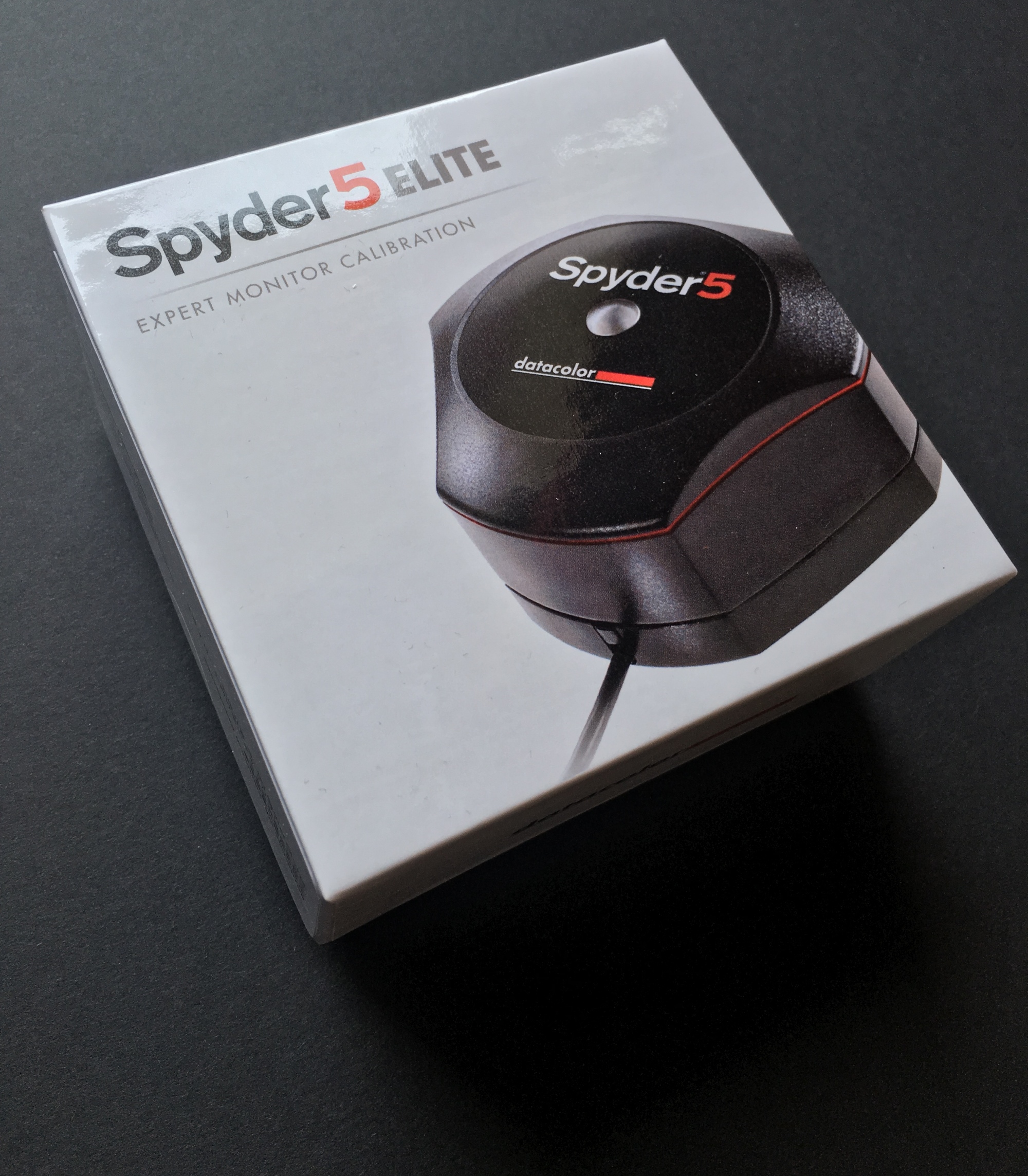








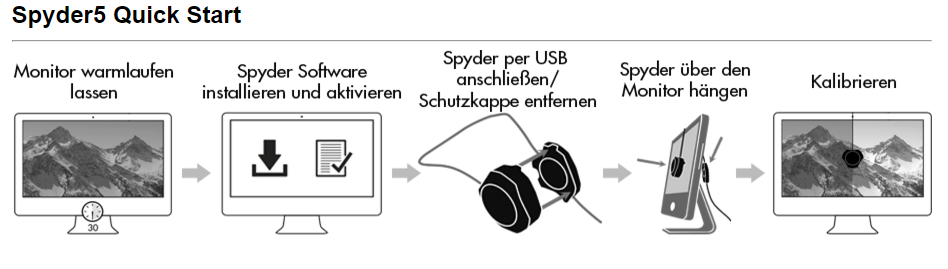




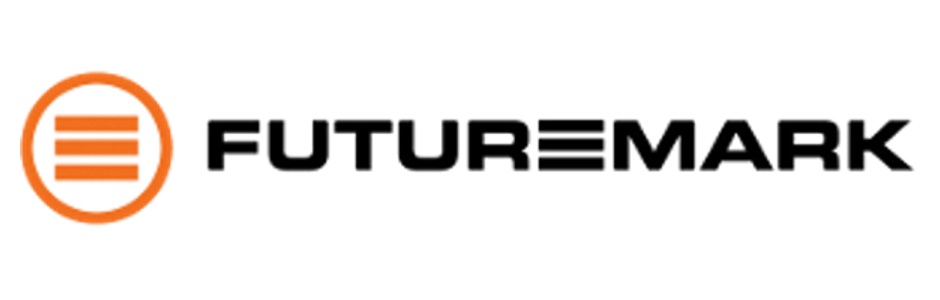


[…] datacolor Spyder 5 […]